- Entra nello strumento SMS. Entrerai nella dashboard. Nel menu di sinistra, clicca su “Importa elenco”;

2. Apparirà questa pagina. È importante seguire questo modello quando si crea la lista in Excel. L’estensione del file deve essere “.CSV”. A questo punto non potrai inserire l’email, potrai modificarla in seguito;

3. La configurazione in Excel deve seguire questo esempio;
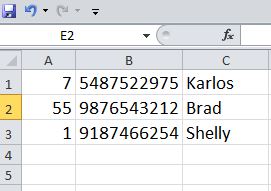
4. Quando salvi, devi scegliere l’opzione “salva con nome”;

5. Si aprirà questa finestra. Devi dare un nome al file e selezionare il tipo “CSV (separato da separatore di elenco)”. Fai clic su “Salva”;

6. Tornando alla pagina dell’applicazione SMS, clicca su questo pulsante per scegliere il file che hai appena salvato;

7. Una volta che hai localizzato il tuo file, puoi trascinarlo in questo spazio, o cliccare su “Apri”;

8. Nota che il nome del file sarà visibile;

9. Quando clicchi su ” Invia “, apparirà questa finestra. Per prima cosa dovrai scegliere il tipo di separatore (rappresentato da: virgola);

10. In questo secondo passo, puoi scegliere un nome per la tua categoria. Se non vuoi sceglierne uno, puoi lasciarlo vuoto, ma la categoria verrà creata con il nome del tuo file. Ora basta cliccare su ” Invia “;

11. In fondo alla pagina apparirà un’informazione, dicendo che il file è stato importato con successo;

12. Per controllarlo, vai a “Categorie” nel menu laterale della dashboard;

13. Quando clicchi, appare questa pagina che mostra tutte le tue categorie. I nomi dei contatti sono nella categoria che hai creato;
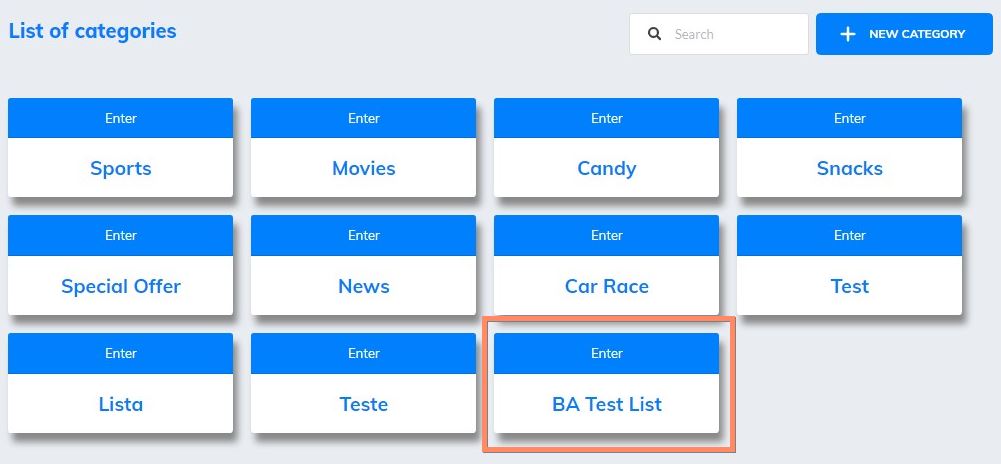
14. Cliccando su ” Entra ” puoi vedere i tuoi contatti;
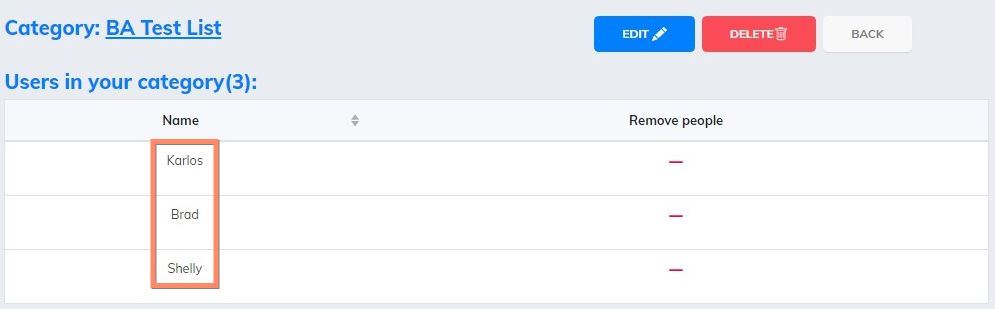
Ed ecco come, molto semplicemente e rapidamente, importiamo una lista di contatti in SMS. Per qualsiasi domanda, contatta il nostro supporto tecnico.



